不久前微軟曾經和大家探討了Windows 8新的任務管理器,今天,微軟在官方博客上揭開了任務管理器的一個新功能,而這個功能也將在Windows 8 Beta中和大家見面。
Windows 8任務管理器在管理大量邏輯處理器時進行了改進,新的Metro風格的任務管理器使得Windows 8有能力同時監控每個處理器的工作狀態。在Windows 7中,系統只是簡單地通過曲線變化來顯示每個邏輯處理器的使用記錄,但是,在Windows 8中,微軟將通過熱圖(heat map)+百分比數字的形式直接告訴你每個處理器的使用狀況。
首先,微軟指出Windows 7任務管理器中CPU管理圖表的缺點:
— 缺少實時對比;
— 當超過64個邏輯處理器時其圖表太小;
— 很難找到處理器ID。
下圖就是擁有160個邏輯處理器的Windows 7任務管理器CPU性能標簽欄:
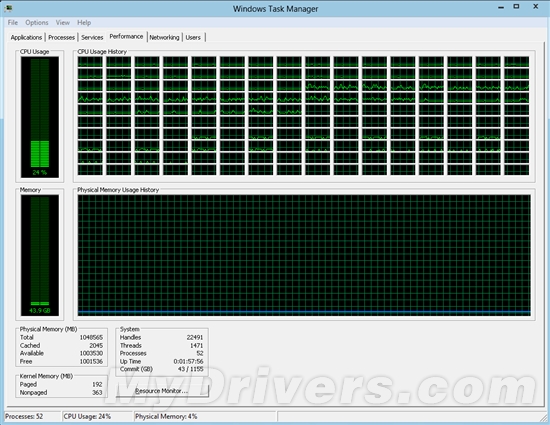
舊的任務管理器顯示160個邏輯處理器
從上圖可以看出,你很難通過CPU使用記錄表中對比每個處理器的不同,它為你帶來的可讀數據太少,另外,如果你想查看實時CPU占用,這也是不可能的,因為每個單元顯示的一個動態的60秒的圖表。CPU使用記錄這個表格中的所有單元看起來都差不多,所以你很難通過它找到特定的處理器ID。
下圖就是Windows 8當前開發版本中的截圖,從這裡你可以輕松地查看所有邏輯處理器的狀態,每個邏輯處理器的工作狀況一目了然。
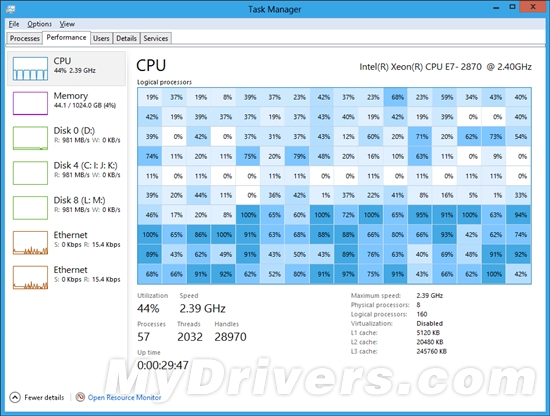
新的任務管理器顯示160個邏輯處理器
在CPU圖表中,你還可以獲取邏輯處理器ID,只要將鼠標懸停在某個邏輯處理器單元上,就會有一個提示框出現。
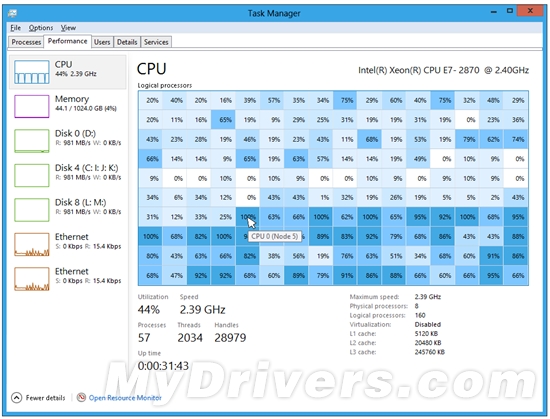
提示框顯示某個邏輯處理器ID
新的熱圖顯示模式在處理大量數據集時最能彰顯出優勢,新的任務管理器能顯示系統所能支持的最多邏輯處理器(多達640個),為了保證用戶能舒適地查看信息,當數量太多超出窗口的容納能力,熱圖將調整到最佳尺寸和布局,並且借助滾動條。
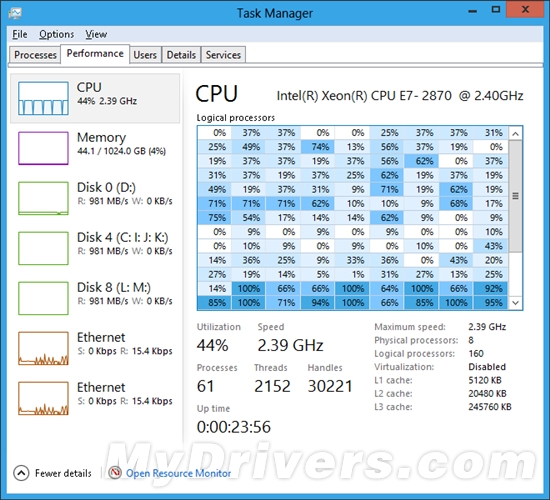
160個邏輯處理器,CPU圖表采用了滾動條
對於希望管理系統的所有內容的用戶,微軟允許你為每個進程指定邏輯處理器。做法如下:首次你需要通過熱圖找到某個邏輯處理器的具體ID(鼠標懸停在熱圖中的該單元上),然後到“Details”標簽中,右鍵選中某進程,然後點擊“關系設置”(Set affinity),為該進程選擇邏輯處理器。
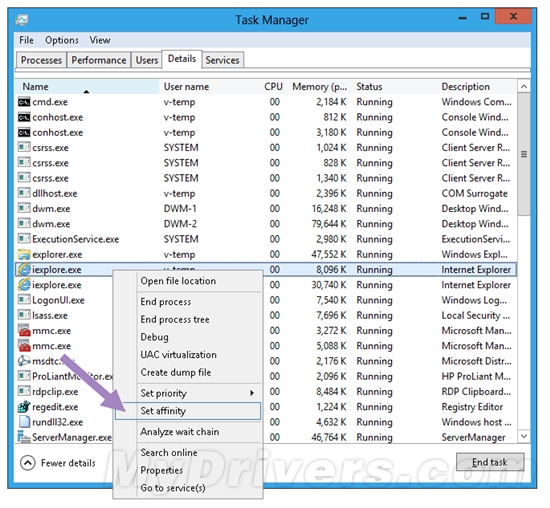
關系設置
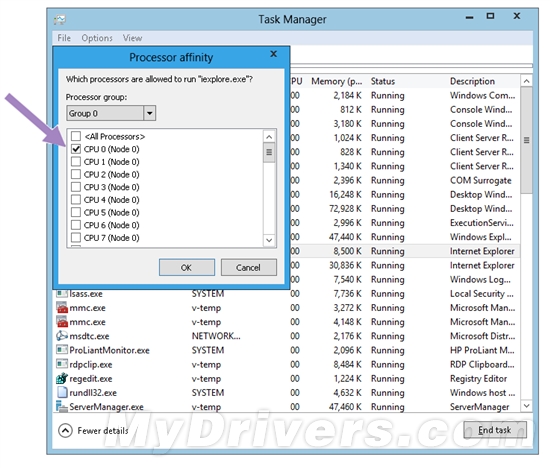
為進程選擇邏輯處理器